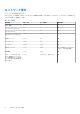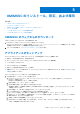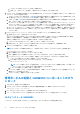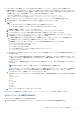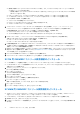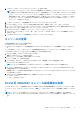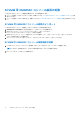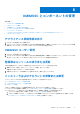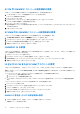Setup Guide
Table Of Contents
- OpenManage Integration for Microsoft System Centerバージョン7.0 インストール ガイド
- 目次
- はじめに
- OMIMSSC のコンポーネントについて
- OMIMSSC コンソール拡張のインストール計画
- OMIMSSC のシステム要件
- OMIMSSC のインストール、設定、および維持
- OMIMSSC とコンポーネントの管理
- トラブルシューティング
- Dell EMC サポートサイトからのドキュメントへのアクセス
● 読み取り専用ユーザーとしてアプライアンスにログインします。次に、アプライアンスから IG サーバーと SCCM または
SCVMM サーバーに Ping を実行します。
○ 読み取り専用ユーザーとしてアプライアンスにログインするには、[readonly]というユーザー名とアプライアンス管理
者パスワードを入力します。
● IG サーバーにログインし、アプライアンスおよび SCCM または SCVMM サーバーに対して Ping を実行します。
● SCCM または SCVMM サーバーにログインし、アプライアンスおよび IG サーバーに対して Ping を実行します。
Ping に応答がない場合は、次を確認します。
● ファイアウォールが通信をブロックしていない。
● DNS サーバーの IP がアプライアンスの[DNS 設定]で設定されている。
● アプライアンスが DNS サーバーに存在する。
2. インターネット インフォメーション サービス(IIS)が実行されていることを確認し、Https://<IG server>:IG port
number(default 8455) URL を使用してブラウザーを起動して、IIS サイトにアクセスできるかどうかを確認します。
IG 認証情報を使用してブラウザーで IG サービスを開くことができない場合は、次を確認します。
● ファイアウォールは、IG サーバーと IG ポート番号をブロックしていません。
● ウイルス対策などのセキュリティのツールが IG ポートまたは IIS サービスをブロックしていません。
3. IG のインストール中に、\\IGServerHostName パスの共有フォルダーにアクセスできるかどうかを確認します。
共有フォルダー内のファイルにアクセスできない場合は、次を確認します。
● IG サーバーの Server Message Block(SMB)の構成
● IG サーバーの IP アドレスが DNS サーバ内に入力されています。
4. IG 認証情報を使用して SCCM または SCVMM コンソールにアクセスして、IG ユーザーが SCCM または SCVMM 管理者グルー
プに属しているかどうかを確認します。管理者が SCCM または SCVMM サービス ウィンドウのタイトル バーに表示されてい
る場合、IG ユーザーには管理者権限があります。
5. (初回ユーザーには適用されません)アプライアンスのセットアップを開始する前に、Dell アプリケーション プロファイルが削
除されていることを確認します。詳細については、「その他のアンインストール手順」の「OMIMSSC
アプリケーション
プロフ
ァイルの削除
」セクションを参照してください。
6. DNS にすべての管理システムのエントリーがあるかどうかを確認します。
7. IG サービス ユーザー アカウントの[実行ポリシー]が[制限なし]に設定されていることを確認します。
SCCM 用 OMIMSSC コンソール拡張機能のインストール
● SCCM 管理コンソールを使用する前に、SCCM サイト サーバーに OMIMSSC をインストールするようにしてください。
● SCCM 用 OMIMSSC コンソール拡張機能のインストール、アップグレード、アンインストールを行う前に、Configuration Manager
を閉じておくことを推奨します。
1. OMIMSSC_SCCM_Console_Extension.exe をダブルクリックします。
[ようこそ]画面が表示されます。
2. [次へ]をクリックします。
ライセンス契約が表示されます。
3. ライセンス契約に同意し、[次へ]をクリックします。
4. [次へ]をクリックします。
[プログラムのインストール準備完了]画面が表示されます。
5. [インストール]をクリックします。
進捗バーが表示されます。インストール後、完了メッセージが表示されます。
6. [次へ]をクリックします。
7. [インストールが完了しました] で、[終了] をクリックします。
SCVMM 用 OMIMSSC コンソール拡張機能のインストール
● OMIMSSC コンソールを SCVMM コンソールがインストールされているシステムにインストールします。OMIMSSC コンソー
ルをインストールしたら、OMIMSSC コンソールを SCVMM コンソールにインポートできます。
● SC2012 VMM R2、SC2012 VMM SP1、または SC2016 VMM コンソールがインストールされていることを確認します。
1. [管理ポータル]で、[ダウンロード]をクリックします。
2. [OMIMSSC SCVMM コンソール拡張機能]で、[インストーラーのダウンロード]をクリックして、ファイルを任意の場所に保
存します。
16 OMIMSSC のインストール、設定、および維持